Как да активирате или деактивирате коригирането на текст на Android
За по-лесно набиране, клавиатурата на смартфоните и таблетите на Android е оборудвана с функция за интелигентно въвеждане. Потребителите, свикнали с възможността за "T9" на бутоните, продължават да наричат съвременния режим на работа с думи и Android. И двете функции имат подобна цел, така че по-късно в статията ще говорим как да активирате / деактивирате режима за корекция на текст на съвременни устройства.
съдържание
Изключете текстовата корекция на Android
Трябва да се отбележи, че функциите, които отговарят за опростяването на въвеждането на думи, са включени по подразбиране в смартфоните и таблетите. Трябва да ги включите само ако сте го изключили сами и сте забравили процедурата, или някой друг, например, предишният собственик на устройството го е направил.
Също така е важно да знаете, че някои думи не поддържат корекция на думите в някои полета за въвеждане. Например, в правописни приложения, когато въвеждате пароли, влизания и когато попълвате такива формуляри.
В зависимост от марката и модела на устройството имената на секциите на менютата и параметрите могат да се различават леко, но по принцип потребителят лесно може да намери желаната настройка. На някои устройства този режим все още се нарича T9 и може да няма допълнителни настройки, само контролера на активността.
Метод 1: Настройки за Android
Това е стандартна и универсална опция за управление на автоматичната корекция на думите. Процедурата за активиране или деактивиране на Smart Type е следната:
- Отворете " Настройки" и отидете на " Език и въвеждане" .
- Изберете секцията "Android клавиатура (AOSP)" .
- Изберете "Корекция на текста" .
- Деактивирайте или разрешете всички елементи, които са отговорни за корекцията:
- Блокиране на неприлични думи;
- автоматично възстановяване;
- Варианти на корекциите;
- Потребителски речници - оставете тази опция активна, ако планирате да включите пластира в бъдеще;
- Да казвате имена;
- Бързи думи.
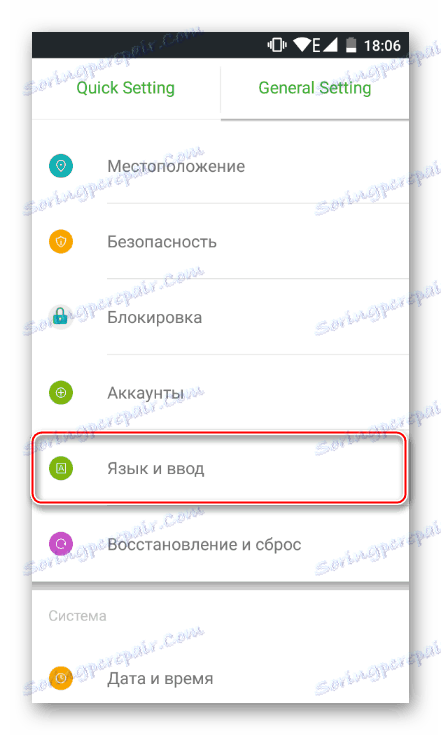
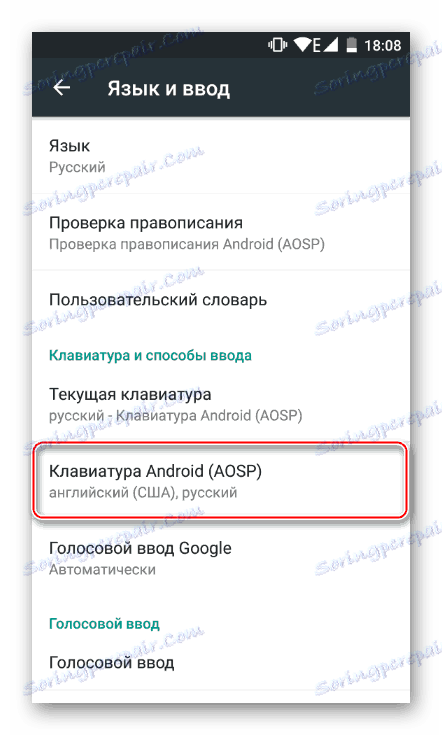
При някои модификации на фърмуера или с инсталираните персонализирани клавиатури е целесъобразно да отидете в съответния елемент от менюто.
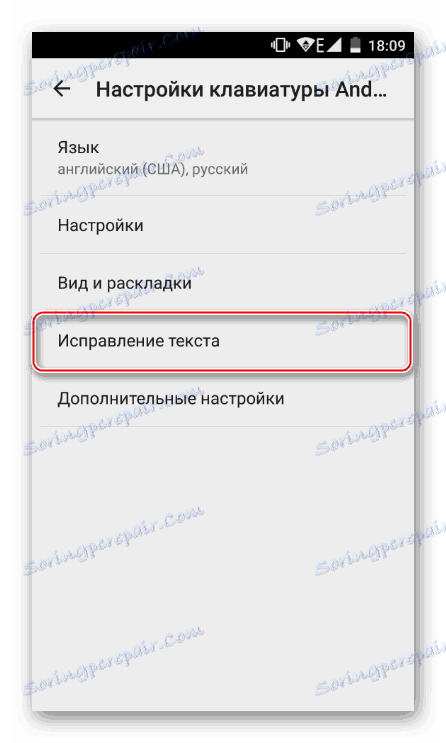
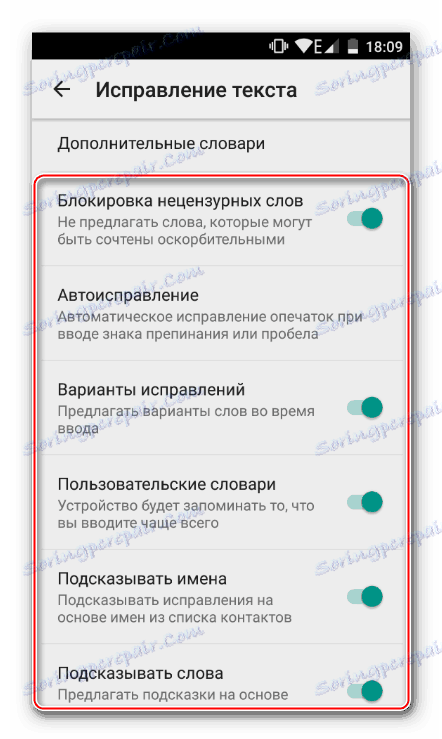
Освен това можете да се върнете на една точка нагоре, изберете "Настройки" и изчистите опцията "Задаване на точки автоматично" . В този случай двете съседни пространства не се заместват с препинателен знак.
Метод 2: Клавиатура
Можете да управлявате настройките за интелигентен тип точно по време на набора от съобщения. В този случай клавиатурата трябва да е отворена. Следните действия са, както следва:
- Натиснете и задръжте запетая, така че да се появи прозорец с иконата на зъбно колело.
- Плъзнете пръста си нагоре, така че да се появи малко меню с настройки.
- Изберете "Настройки на клавиатурата на AOSP" (или тази, която е инсталирана по подразбиране във вашето устройство) и отидете в нея.
- Настройките се показват, където искате да повторите стъпки 3 и 4 от "Метод 1" .
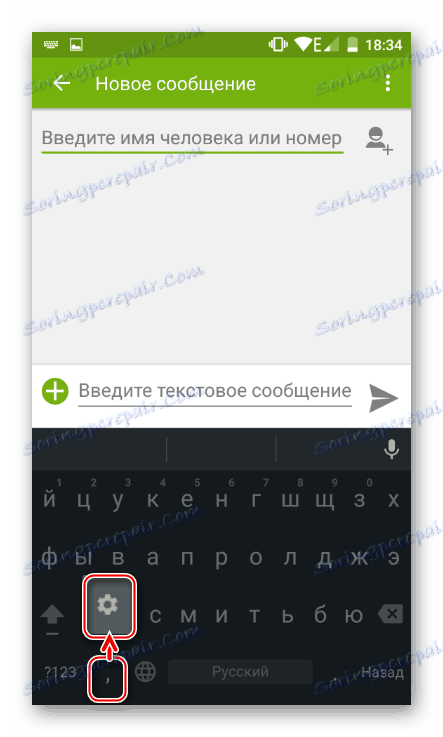
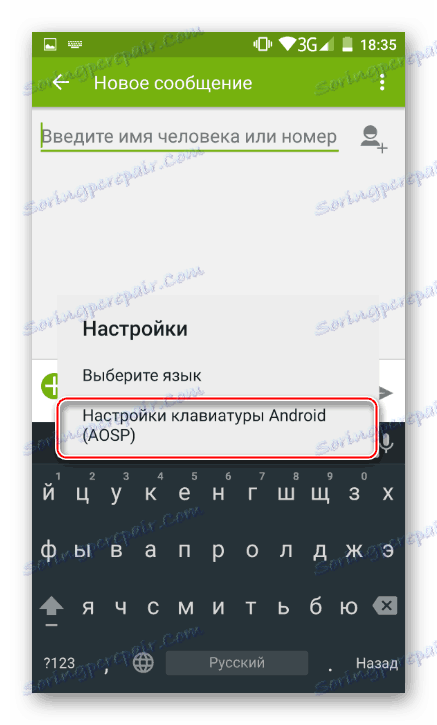
След това бутонът "Назад" може да се върне към интерфейса на приложението, където е написан текстът.
Сега знаете как да управлявате настройките за умно коригиране на текст и, ако е необходимо, бързо да ги включите и изключите.